 System-Tutorial
System-Tutorial
 Windows-Serie
Windows-Serie
 So lösen Sie das Problem, dass der Win11-Bluescreen bei 100 % hängen bleibt
So lösen Sie das Problem, dass der Win11-Bluescreen bei 100 % hängen bleibt
So lösen Sie das Problem, dass der Win11-Bluescreen bei 100 % hängen bleibt
Wenn wir das Win11-System installieren oder aktualisieren, kann es vorkommen, dass der Fortschrittsbalken bei 100 % hängen bleibt. Nachdem wir das Problem bestätigt haben, müssen wir zunächst eine gewisse Zeit warten Wie Sie den mechanischen Fehler beheben können, sehen wir uns unten an.

Was tun, wenn der Win11-Bluescreen bei 100 % hängen bleibt?
Methode 1
1 Zuerst warten wir eine Weile in dieser Benutzeroberfläche, um zu bestätigen, ob er wirklich hängen bleibt.
2. Nachdem Sie mehr als 10 Minuten gewartet haben, um das Problem zu bestätigen, starten Sie den Computer zunächst mit der Ein-/Aus-Taste neu.
3. Wenn Sie das System normal aufrufen können, drücken und halten Sie die „Shift“-Taste auf der Tastatur, klicken Sie dann mit der Maus auf das Startmenü und wählen Sie „Ein/Aus“ – „Neustart“
4. Sie gelangen automatisch zu den erweiterten Reparaturoptionen, wählen Sie „Starten und Fehlerbehebung“
5. Dann wird das System erneut neu gestartet und das Problem automatisch behoben. Warten Sie, bis die Reparatur abgeschlossen ist, und betreten Sie das System.
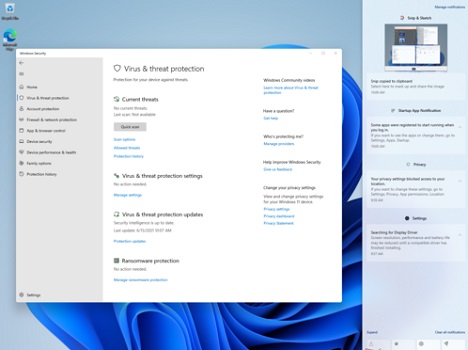
Methode 2
1 Wenn das System nach dem Neustart nicht normal funktionieren kann oder die automatische Systemreparatur das Problem nicht lösen kann, können wir das System nur neu installieren.
2. Um das System neu zu installieren, müssen Sie zunächst ein neues Win11-System vorbereiten. Sie können es direkt von dieser Seite herunterladen.
3. Klicken Sie auf den Link oben, um die stabile Version des Win11-Systems herunterzuladen. Dieses System wurde für Win11 optimiert und ist nicht anfällig für Bluescreens.
4. Nachdem der Download abgeschlossen ist, können Sie ihn normal installieren. Wenn Sie nicht wissen, wie man es installiert, machen Sie sich keine Sorgen, Sie können auf den Link rechts klicken, um das Tutorial anzuzeigen.

Das obige ist der detaillierte Inhalt vonSo lösen Sie das Problem, dass der Win11-Bluescreen bei 100 % hängen bleibt. Für weitere Informationen folgen Sie bitte anderen verwandten Artikeln auf der PHP chinesischen Website!

Heiße KI -Werkzeuge

Undress AI Tool
Ausziehbilder kostenlos

Undresser.AI Undress
KI-gestützte App zum Erstellen realistischer Aktfotos

AI Clothes Remover
Online-KI-Tool zum Entfernen von Kleidung aus Fotos.

Clothoff.io
KI-Kleiderentferner

Video Face Swap
Tauschen Sie Gesichter in jedem Video mühelos mit unserem völlig kostenlosen KI-Gesichtstausch-Tool aus!

Heißer Artikel

Heiße Werkzeuge

Notepad++7.3.1
Einfach zu bedienender und kostenloser Code-Editor

SublimeText3 chinesische Version
Chinesische Version, sehr einfach zu bedienen

Senden Sie Studio 13.0.1
Leistungsstarke integrierte PHP-Entwicklungsumgebung

Dreamweaver CS6
Visuelle Webentwicklungstools

SublimeText3 Mac-Version
Codebearbeitungssoftware auf Gottesniveau (SublimeText3)
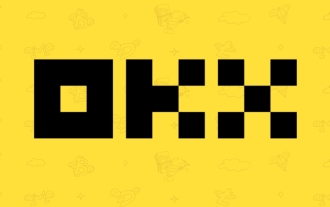 Ouyi Online -Portal Ouyi App Download Android Version
Jun 24, 2025 pm 05:51 PM
Ouyi Online -Portal Ouyi App Download Android Version
Jun 24, 2025 pm 05:51 PM
Um das offizielle Online -Portal von Ouyi zu finden, überprüfen Sie bitte das SSL -Zertifikat, erhalten Sie Links über offizielle soziale Medien oder Partner und vermeiden Sie es, auf Anzeigen oder Links zu klicken, die von Fremden gesendet werden. Beim Herunterladen der Android -Version der App müssen Sie sie über die offizielle Website herunterladen und die Schritte ausführen. Bei der Begegnung mit Installationsproblemen können Sie das Netzwerk, den Speicherplatz, die Systemversion usw. überprüfen. Wenn Sie die App verwenden, sollten Sie ein starkes Kennwort festlegen, 2FA einschalten, den privaten Schlüssel schützen und sich vor Phishing -Informationen messen. 1. Bestätigen Sie die Sicherheit des Domain -Namens und des SSL -Zertifikats, wenn Sie auf die offizielle Website zugreifen. 2. Achten Sie auf die neuesten Links, die vom offiziellen Kanal veröffentlicht wurden. 3. Klicken Sie nicht auf den Anzeigenlink nach Belieben über Suchmaschinen. V. 5. Wenn die Installation fehlschlägt, versuchen Sie, den Cache zu löschen oder das Telefon neu zu starten. 6. In Bezug auf die Kontosicherheit müssen komplexe Passwörter festgelegt und doppelt fähig werden
 Huawei Host Wireless Network ist langsam? Funk -Network -Network -Karten -Alterungstest und Optimierungslösung
Jun 25, 2025 pm 05:36 PM
Huawei Host Wireless Network ist langsam? Funk -Network -Network -Karten -Alterungstest und Optimierungslösung
Jun 25, 2025 pm 05:36 PM
Zu den Lösungen für langsame drahtlose Netzwerke in Huawei -Hosts gehören die Fehlerbehebung des Hardwarealterung, das Aktualisieren von Treibern, die Optimierung von Kanälen und die Routereinstellungen. Bestätigen Sie zunächst, ob der Host selbst problematisch ist, und starten Sie das Gerät neu. Zweitens testen Sie, ob die drahtlose Netzwerkkarte altern, Sie können die Signalstärke beobachten, die Netzwerkkarte ersetzen oder professionelle Software zum Testen verwenden. Überprüfen Sie dann den Treiberstatus, aktualisieren Sie oder rollen Sie den Treiber zurück. Überprüfen Sie dann drahtlose Interferenzen, ändern Sie den Routerkanal und halten Sie sich von der Interferenzquelle fern. Optimieren Sie die Routereinstellungen, z. B. das Einschalten von WMM und die Aktualisierung der Firmware; Passen Sie die Systemeinstellungen an, z. B. das automatische Erhalten von IP und das Zurücksetzen des Netzwerks. Upgrade der Hardware bei Bedarf; Das Erkennen der Alterung der Netzwerkkarte kann auch Spannungstests, Temperaturüberwachung und Überprüfung des Produktionsdatums sein. Die Auswahl einer neuen Netzwerkkarte erfordert die Berücksichtigung der Protokollstandards, der Anzahl der Antennen, Schnittstellentypen und Marken. Wenn das Netzwerk häufig getrennt ist, sollte das Signal überprüft werden
 Wie erkenne ich Grafikkartenstabilität für Dell -Hosts? Tipps für praktische Stresstests
Jun 25, 2025 pm 05:33 PM
Wie erkenne ich Grafikkartenstabilität für Dell -Hosts? Tipps für praktische Stresstests
Jun 25, 2025 pm 05:33 PM
Dell -Hosts müssen Spannungstests durchführen, um die Stabilität der Grafikkarte zu erkennen, um die Temperatur, die Frequenz und die Frage zu beobachten, ob Probleme wie Bildschirmverlust oder Treiberabstürze vorliegen. Zu den Lösungen gehören: 1. Installieren Sie den neuesten Grafikkartentreiber; 2. Download Stress -Test -Software wie Furmark, 3Dmark oder HeavenBenchmark; 3. Führen Sie den Test durch und überwachen Sie die Temperatur, die empfohlen wird, mehr als 30 Minuten zu dauern. 4. Wenn die Temperatur 85 ° C überschreitet, ist eine Wärmeableitung erforderlich; 5. Wenn auf dem Bildschirm, der schwarze Bildschirm, der automatische Neustart usw. Abnormalität vorliegt, kann es Probleme mit der Grafikkarte geben. 6. Sie können versuchen, die Frequenz zu reduzieren, das BIOS zu aktualisieren oder die Grafikkarte zu ersetzen. 7. Wenn die Daten abnormal sind, bestätigen Sie, dass die Testumgebung stabil ist und der Service-Service wird kontaktiert. 8. Es besteht das Risiko einer beschleunigten Alterung, um sicherzustellen, dass die Stromversorgung und die Wärmeabteilung gut sind, um langfristige Tests zu vermeiden. 9.
 JavaScript Time Object, jemand erstellt eine EACTEXE, schnellere Website auf Google Chrome usw.
Jul 08, 2025 pm 02:27 PM
JavaScript Time Object, jemand erstellt eine EACTEXE, schnellere Website auf Google Chrome usw.
Jul 08, 2025 pm 02:27 PM
Hallo, JavaScript -Entwickler! Willkommen in den JavaScript -Nachrichten dieser Woche! Diese Woche konzentrieren wir uns auf: Oracas Markenstreit mit Deno, neue JavaScript -Zeitobjekte werden von Browsern, Google Chrome -Updates und einigen leistungsstarken Entwickler -Tools unterstützt. Fangen wir an! Der Markenstreit von Oracle mit dem Versuch von Deno Oracle, ein "JavaScript" -Marke zu registrieren, hat Kontroversen verursacht. Ryan Dahl, der Schöpfer von Node.js und Deno, hat eine Petition zur Absage der Marke eingereicht, und er glaubt, dass JavaScript ein offener Standard ist und nicht von Oracle verwendet werden sollte
 Was zu tun ist, wenn DogEcoin -Transfer Slow_analysis von Handhabungsgebühren und Staus ist
Jul 17, 2025 pm 11:57 PM
Was zu tun ist, wenn DogEcoin -Transfer Slow_analysis von Handhabungsgebühren und Staus ist
Jul 17, 2025 pm 11:57 PM
Eine langsame Übertragung von Dogecoin kann durch Erhöhen der Handhabungsgebühr und das Vermeiden von Spitzenzeiten gelöst werden. Die Hauptgründe sind Netzwerkeüberlastungen, zu niedrige Gebühren für die Handhabung und Blockkapazitätsbeschränkungen. Die empfohlenen Handhabungsgebühren werden zwischen 1-10 DOGE/KB gemäß dem Netzwerkstatus angepasst. Die Methoden zur Erhöhung der Geschwindigkeit besteht darin, die Handhabungsgebühren zu erhöhen, Spitzen zu vermeiden, Lichtbrieftaschen zu verwenden und den Status in der Kette abzufragen. Die Schritte zum Festlegen der Handhabungsgebühren werden von Trust Wallet als Beispiel ergriffen, einschließlich der Eingabe der Sendungsschnittstelle, Klicken auf erweiterte Einstellungen und das Einstellen der Gebühren angemessen. Austauschübertragungen müssen Wartungsperioden vermeiden und auf den Mindestbetrag und die Handhabungsgebühren achten, um eine effiziente Bestätigung und die Sicherheit von Vermögenswerten zu gewährleisten.
 Warum können Sie nicht auf das Internet zugreifen, wenn Sie eine Verbindung zu einem drahtlosen Netzwerk herstellen? Überprüfen Sie diese 4 häufigen Gründe
Aug 12, 2025 pm 08:57 PM
Warum können Sie nicht auf das Internet zugreifen, wenn Sie eine Verbindung zu einem drahtlosen Netzwerk herstellen? Überprüfen Sie diese 4 häufigen Gründe
Aug 12, 2025 pm 08:57 PM
Das drahtlose Netzwerk zeigt an, dass es angeschlossen ist, aber nicht auf das Internet zugreifen kann, ist ein Problem, auf das viele Menschen bei der Verwendung elektronischer Geräte häufig begegnen. Obwohl das Wi-Fi-Signal voll ist, aber die Webseite kann nicht geöffnet werden oder Video kann nicht angezeigt werden. Was ist das Problem? Machen Sie sich keine Sorgen, Treiber organisiert heute eine vollständige Reihe von Fehlerbehebung und Lösungen für Sie, damit Sie die Netzwerkverbindungen schnell wiederherstellen können. Lassen Sie uns gemeinsam ~ 1 darüber lernen. Ein Router oder ein Router, der über eine lange Zeit abnormal läuft, kann aufgrund von Wärme, Cache -Akkumulation oder Systemausfall einen Leistungsverschlechterung aufweisen. Wenn LightMaster die Kommunikation mit dem Server des Bedieners verliert, kann es nicht in der Lage sein, auf das Internet zugreifen zu können, auch wenn das Gerät angibt, dass es mit Wi-Fi verbunden ist. 1. Starten Sie das Netzwerkgerät neu: Stecken Sie den Router und die optische Katze aus. 2. Überprüfen Sie die Einstellungen
 Huobi Web Version Eingang Huobi Offizieller Website -Eintrag
Jun 24, 2025 pm 05:48 PM
Huobi Web Version Eingang Huobi Offizieller Website -Eintrag
Jun 24, 2025 pm 05:48 PM
Auf den Eingang der Huobi -Webversion kann auf vier Arten zugegriffen werden: 1. Geben Sie www.huobi.com direkt im Browser ein, um zugreifen zu können. 2. suchen Sie über die Suchmaschine nach der "Huobi Official Website" und bestätigen Sie das offizielle Zertifizierungslogo. 3. Verwenden Sie den Eingang der Webversion in der offiziellen App der Huobi, um zu springen. 4. Holen Sie sich Links über die vertrauenswürdige Plattform für digitale Währung. Wenn Sie nach der Eingabe auf Probleme stoßen, können Sie die folgenden Lösungen einnehmen: 1. Wenn die Webseite langsam geladen wird, können Sie versuchen, die Seite zu aktualisieren oder das Netzwerk zu ändern. 2. Wenn Sie sich nicht anmelden, sollten Sie das Kontokennwort und die Zwei-Faktor-Überprüfung überprüfen und gegebenenfalls den Kundendienst wenden. 3. Wenn die Seite abnormal ist, können Sie den Cache löschen oder den Browser aktualisieren. 4. Sprachprobleme können durch die Schaltoptionen in der oberen rechten Ecke der Webseite angepasst werden. Um die Sicherheit der Transaktion zu gewährleisten, sollten Sie auch darauf achten: 1. Behalten Sie die Kontoinformationen und regelmäßig ordnungsgemäß auf
 Was soll ich tun, wenn die Anwendung nicht normal starten kann (0xC0000906)? Sehen Sie die Lösung hier
Aug 13, 2025 pm 06:42 PM
Was soll ich tun, wenn die Anwendung nicht normal starten kann (0xC0000906)? Sehen Sie die Lösung hier
Aug 13, 2025 pm 06:42 PM
Beim Öffnen der Software oder des Spiels erscheint plötzlich eine Eingabeaufforderung, dass "die Anwendung nicht normal starten kann (0xc0000906" ", und viele Benutzer werden verwirrt und wissen nicht, wo sie anfangen sollen. Tatsächlich werden die meisten dieser Fehler durch Beschädigung von Systemdateien oder fehlende Laufzeitbibliotheken verursacht. Beeilen Sie sich nicht, das System neu zu installieren. Dieser Artikel bietet Ihnen mehrere einfache und effektive Lösungen, mit denen Sie das Programm schnell wiederherstellen können. 1. Was ist der Fehler von 0xC0000906? Der Fehlercode 0xc0000906 ist eine häufige Start -Ausnahme in Windows -Systemen, was normalerweise bedeutet, dass das Programm die erforderlichen Systemkomponenten oder die Ausführungsumgebung beim Ausführen nicht laden kann. Dieses Problem tritt häufig beim Ausführen großer Software oder Spiele auf. Zu den Hauptgründe gehören: Die erforderliche Laufzeitbibliothek ist nicht installiert oder beschädigt. Das Software -Installationspaket ist endlos






